Cách sử dụng Hàm ISREF trong Excel
Trong bài viết này, chúng ta sẽ tìm hiểu hàm ISREF trong Excel. Hàm ISREF trả về TRUE nếu giá trị là một tham chiếu và nó trả về FALSE nếu không. Tham chiếu đến hàm là giá trị được tham chiếu gián tiếp đến các giá trị. Tham chiếu đến hàm có thể được đưa ra dưới nhiều hình thức. Xem ví dụ bên dưới được sử dụng với hàm. Hàm ISREF kiểm tra ô giá trị để tìm giá trị tham chiếu và trả về TRUE nếu tồn tại hoặc nếu không FALSE.
Cú pháp:
=ISREF ( value )
value: value cho hàm có thể được cung cấp trực tiếp hoặc sử dụng tham chiếu ô Bây giờ chúng ta hãy hiểu hàm nhiều hơn thông qua sử dụng nó trong một ví dụ Dưới đây trong một cột là đầu ra của hàm ISREF và trong cột thứ hai có các công thức để lấy kết quả tương ứng
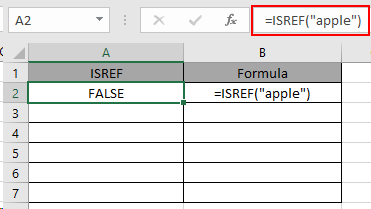
Ở đây chúng ta có một danh sách giá trị trong Cột A và chúng ta cần kiểm tra các ô để biết giá trị tham chiếu.
Nhập văn bản trả về FALSE vì đầu vào không phải là tham chiếu.
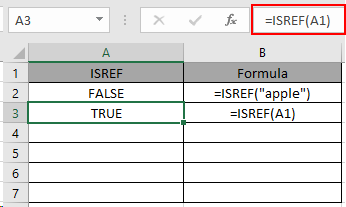
Ở đây hàm trả về TRUE vì A1 được sử dụng làm tham chiếu ô cho hàm.
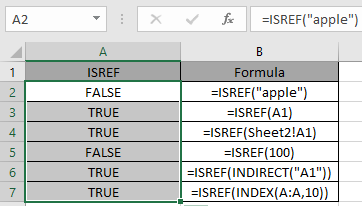
Bạn có thể quan sát đầu ra từ các ảnh chụp nhanh ở trên Như bạn có thể thấy, hàm trả về các giá trị logic TRUE hoặc FALSE. Dưới đây là một số kết quả quan sát.
Lưu ý:
-
Khi phạm vi ô được cung cấp làm đối số, hàm chỉ kiểm tra ô đầu tiên của mảng khi trả về TRUE hoặc FALSE chỉ dựa trên ô đầu tiên.
-
Hàm trả về TRUE khi tham chiếu nằm bên trong các hàm bên trong.
-
Hàm trả về TRUE khi nó được sử dụng với hàm INDIRECT vì bản thân hàm INDIRECT là hàm tham chiếu.
Hy vọng bạn đã hiểu cách sử dụng hàm ISREF trong Excel 2016. Tìm thêm các bài viết về hàm ISREF trong Excel tại đây. Vui lòng chia sẻ câu hỏi của bạn bên dưới trong hộp bình luận. Chúng tôi sẽ hỗ trợ bạn.
Các bài viết liên quan
liên kết: / logic-công thức-excel-isna-function [Cách sử dụng hàm ISNA]
Bài viết phổ biến
liên kết: / logic-công thức-nếu-hàm-với-ký tự đại diện [Nếu có ký tự đại diện]